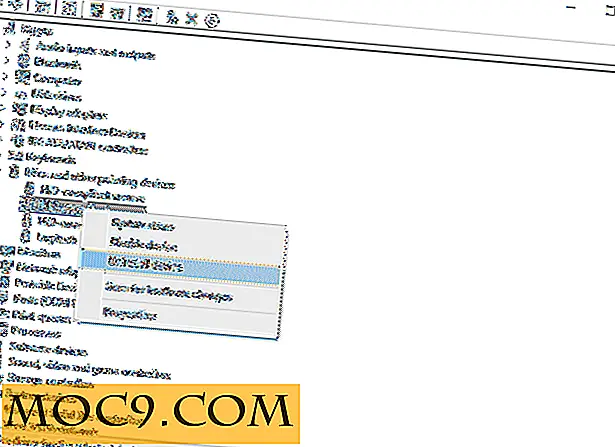כיצד לסנכרן מסמכים שנפתחו בין מחשבים עם
CupCloud הוא פתרון חדשני ומעשי עבור משתמשים המעדיפים את המותרות של שמירת הפריטים הפתוחים שלהם כרגע וגישה אליהם במועד מאוחר יותר במחשב חלופי. בקיצור, אתה יכול בקלות סינכרון מסמכים שנפתחו בין מחשבים. היא גם שימושית למשתמשים המעוניינים לשתף פריטים מרובים עבור פרויקטים עם עמיתים לעבודה או עם תלמידים אחרים.
פותח בחודש אוגוסט 2012 וכיום בשלב הבטא שלה, Cupcloud הוא זמין באופן חופשי עבור משתמשי Windows ו- Mac. מאמר זה מסביר כיצד להגדיר Cupcloud במחשב ובודק את יצירת כוסות לשמש במחשב חלופי או עם משתמשים אחרים.
הורד והתקן
1. כאשר אתה מוריד Cupcloud, אתה נדרש ליצור חשבון לפני שתוכל להוריד את שולחן העבודה הלקוח.

2. התקן את לקוח שולחן העבודה במחשב. לאחר ההתקנה, היא תנחה אותך להתקין את הפלאגין עבור Google Chrome. עבור משתמשים שמעדיפים דפדפן זה, לחץ על כן כדי לעבור לדף הפלאגין כדי להוריד אותו.

שימוש ב- CupCloud
1. הפעל את CupCloud והיכנס לחשבונך.

2. קופלאוד נפתח לממשק המשתמש הראשי.

3. כדי לבדוק את הכוס, אנו יכולים לראות שיש לנו את דפדפן Google Chrome, Microsoft Word ו- Excel הפתוחים. בחר בסמל 'גביע'.

4. אתה מקבל הודעה כי הכוס נוצרה בהצלחה.

5. כוס ייווצר ואז מאוחסן תיקייה פרטית. הפריטים 'מצופים' יופיעו בחלונית מימין.

6. אם אתה רוצה לשנות את שם הגביע במקום להשתמש במספר המוקצה הכללי (1 כמו בדוגמה שלנו), לחץ לחיצה ימנית ובחר 'שינוי שם'.

7. הקלד שם חדש. בדוגמה זו אנו משתמשים ב"מסיבת לילה של יום שלישי ". לחץ על אישור.

אחזר את הפריטים השמורים במחשב אחר
.1 במחשב החלופי, היכנסו ל- CupCloud עם אותם פרטי משתמש ולחצו על Uncup.

הערה : ודא כי אתה משאיר את CupCloud פתוח במחשב המקורי!
2. כל האתרים והמסמכים שהיו לך בעבר היו פתוחים כעת!

הערה : אם במחשב החלופי שלך לא מותקן המוצר הנכון של Microsoft Office (כגון Word), תיפתח במקום זאת תוכנית תואמת (Writer), כפי שמוצג בדוגמה שלנו.
שתף גביע
1. בואו לחקור שיתוף כוס עם משתמש אחר. לחץ לחיצה ימנית על סעיף התיקיה המשותפת. בחר 'שיתוף חדש' מהרשימה הנפתחת.

2. הקלד שם עבור התיקיה המשותפת החדשה, למשל פרויקט חשבונות.

3. לחץ לחיצה ימנית על חשבונות פרוייקט ובחר שלח הזמנה.

4. הזן את כתובת הדוא"ל של האדם שאתה רוצה לחלוק את הספל עם.

5. המשתמש האחר אמור לקבל דוא"ל המבקש מהם לאשר את הכללתם בתיקיה המשותפת שלך.

הערה: אם המשתמש האחר לא נרשם ל- Cupcloud, הוא יתבקש לעשות זאת בדוא"ל כדי להצטרף לתיקייה המשותפת.
6. כאשר המשתמש האחר אישר את ההזמנה, שמו יופיע בחלק העליון של התיקיה המשותפת.

7. כמו קודם, לחץ על סמל גביע כדי לשמור את ההפעלה הנוכחית. הספל נשמר כעת בתיקיה המשותפת, וזמין באופן חופשי עבור המשתמש האחר כדי לגשת אליו.

אפשרויות
.1 כדי לבצע שינויים כלשהם בהגדרות ה - CupCloud, נווט אל סמל גלגל השיניים שבצד ימין למעלה.
![]()
2. אם ברצונך לשנות את נתיב הסרת הקבצים (ברירת המחדל היא תיקיית המשתמש), תוכל לעשות זאת על-ידי בחירה באפשרות שינוי נתיב.

סיכום
Cupcloud הוא יישום ישר למדי כי מציעה תכונה ייחודית. אמנם לא כל התוכניות נתמכות על ידי היישום בזמן הנוכחי, זה מראה הרבה פוטנציאל. אם ניסית את Cupcloud, הודע לנו על המחשבות שלך על זה למטה בסעיף הערות.